
Der Formel in Spalte D +1…
15.08.2023
Der Formel in Spalte D +1 hinzufügen.
- Anmelden oder Registieren, um Kommentare verfassen zu können
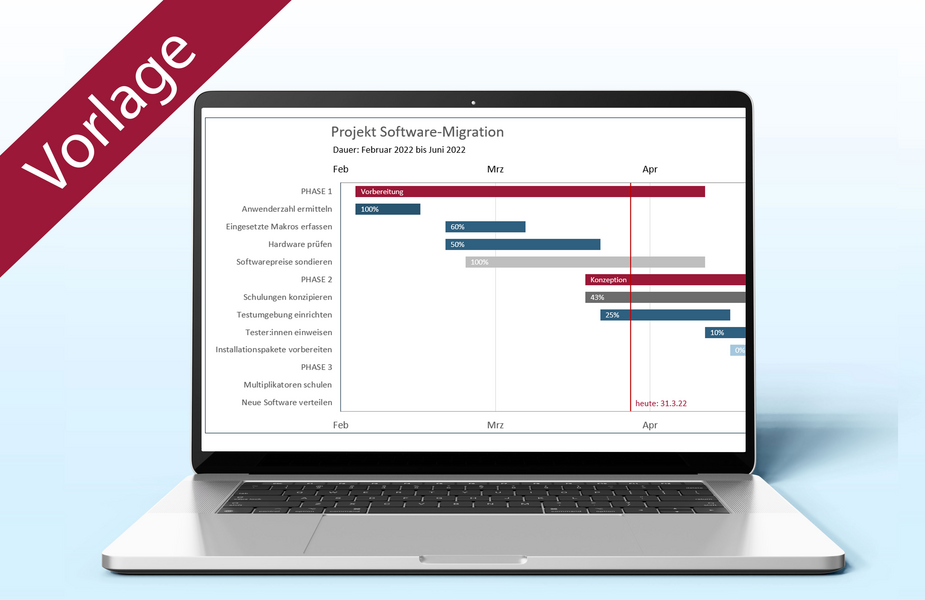
Zur Darstellung eines Gantt-Diagramms ist nicht immer ein PM-Tool erforderlich – bei einfachen Projekten reicht Microsoft Excel bereits oft aus. Mit der Vorlage, die wir für Sie erstellt haben, können Sie:
Bonus: Eine zusätzliche Datumslinie für den aktuellen Tag zeigt den zeitlichen Fortschritt an.
In der zugehörigen Anleitung erfahren Sie nicht nur, wie Sie die Vorlage richtig ausfüllen und diese anpassen können. Wir erklären auch, wie Sie das Gantt-Diagramm nach PowerPoint übertragen und ansprechend animieren, um es Ihrem Team oder der Person, die den Projektauftrag erteilt hat, zu präsentieren.
Ein Gantt-Diagramm bildet Vorgänge in Form von horizontalen Balken oder Linien über einer Zeitlinie ab und visualisiert damit die Ablaufstruktur des Projekts. Position und Länge eines Balkens zeigen dessen Startdatum, Dauer und Enddatum an. So lässt sich gut erkennen, wie viele Vorgänge es gibt, wann diese beginnen und enden, wo es Überschneidungen gibt und wann das gesamte Projekt beginnt und endet. Aufgrund der eingängigen Visualisierung des Projektablaufs ist das Gantt-Diagramm ein gutes Kommunikationsinstrument im Projekt.
Benannt ist das Diagramm nach dem von Lawrence Gantt um 1900 entwickelten System zur Kontrolle von Arbeitsleistung.
Die originale Darstellung eines Gantt-Diagramms zeigt keine Anordnungsbeziehungen (meist als Pfeile) zwischen den einzelnen Vorgangsknoten (Balken) auf, wie sie in einem Balkenplan oft vorhanden sind. Deshalb wird ein Balkenplan ohne Anordnungsbeziehungen z.T. als Gantt-Diagramm bezeichnet. Oft werden die Bezeichnungen "Gantt-Diagramm" und "Balkenplan" auch synonym verwendet.
Vorteile eines Gantt-Diagramms Mit Hilfe eines Gantt-Diagramms lässt sich der zeitliche Projektablauf visualisieren. Die Darstellung eignet sich somit nicht nur zur Projektplanung und zur Überwachung des Fortschritts, sondern auch als Kommunikationsinstrument im Projekt.
Aus dem Gantt-Diagramm lassen sich Projektdauer, Projektendtermin, Meilenstein-Termine sowie Anfangs- und Endtermine von Vorgängen erkennen. Auch Aussagen über Ressourcenbedarf und -auslastung im zeitlichen Verlauf sind möglich.
Darüber hinaus ist ersichtlich, welche Vorgänge und Ressourcen kritisch sind, wo es Pufferzeiten für die Projektsteuerung gibt und welche Möglichkeiten existieren, um die Planung zu verdichten und die Projektabwicklung durch Parallelisieren von Arbeiten zu beschleunigen.
Ein Gantt-Diagramm eignet sich nicht zur Darstellung unklar definierter Projekte. Auch hängt die Genauigkeit der dargestellten Termine vollständig von der Güte ab, mit der Aufwand und Dauer der einzelnen Vorgänge geschätzt werden. Darüber hinaus besteht die Gefahr, dass die mit einem Vorgang verbundene Arbeit irreführenderweise an der Dauer bemessen wird und nicht am tatsächlich erforderlichen Aufwand.
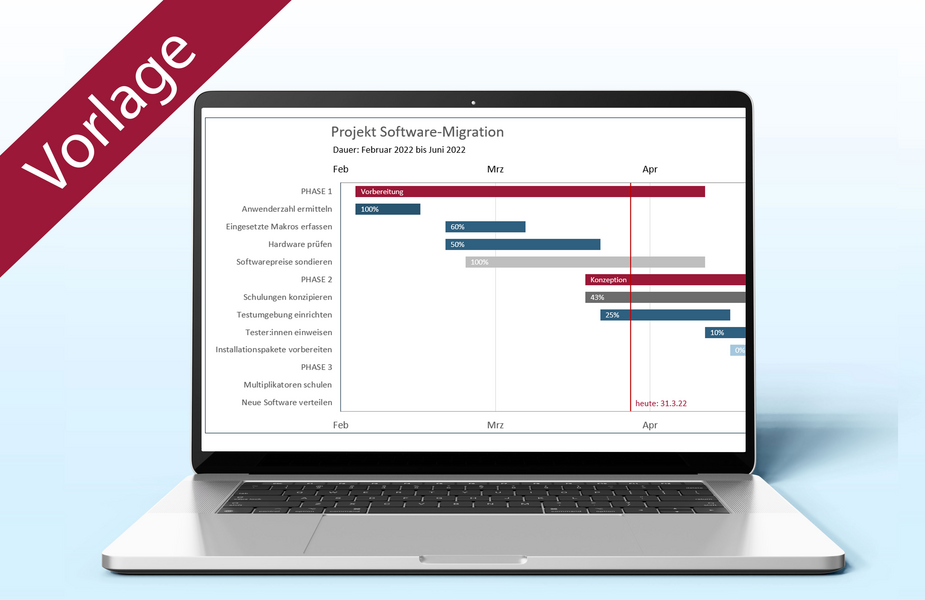
Zur Darstellung eines Gantt-Diagramms ist nicht immer ein PM-Tool erforderlich – bei einfachen Projekten reicht Microsoft Excel bereits oft aus. Mit der Vorlage, die wir für Sie erstellt haben, können Sie:
Bonus: Eine zusätzliche Datumslinie für den aktuellen Tag zeigt den zeitlichen Fortschritt an.
In der zugehörigen Anleitung erfahren Sie nicht nur, wie Sie die Vorlage richtig ausfüllen und diese anpassen können. Wir erklären auch, wie Sie das Gantt-Diagramm nach PowerPoint übertragen und ansprechend animieren, um es Ihrem Team oder der Person, die den Projektauftrag erteilt hat, zu präsentieren.
Ein Gantt-Diagramm bildet Vorgänge in Form von horizontalen Balken oder Linien über einer Zeitlinie ab und visualisiert damit die Ablaufstruktur des Projekts. Position und Länge eines Balkens zeigen dessen Startdatum, Dauer und Enddatum an. So lässt sich gut erkennen, wie viele Vorgänge es gibt, wann diese beginnen und enden, wo es Überschneidungen gibt und wann das gesamte Projekt beginnt und endet. Aufgrund der eingängigen Visualisierung des Projektablaufs ist das Gantt-Diagramm ein gutes Kommunikationsinstrument im Projekt.
Benannt ist das Diagramm nach dem von Lawrence Gantt um 1900 entwickelten System zur Kontrolle von Arbeitsleistung.
Die originale Darstellung eines Gantt-Diagramms zeigt keine Anordnungsbeziehungen (meist als Pfeile) zwischen den einzelnen Vorgangsknoten (Balken) auf, wie sie in einem Balkenplan oft vorhanden sind. Deshalb wird ein Balkenplan ohne Anordnungsbeziehungen z.T. als Gantt-Diagramm bezeichnet. Oft werden die Bezeichnungen "Gantt-Diagramm" und "Balkenplan" auch synonym verwendet.
Vorteile eines Gantt-Diagramms Mit Hilfe eines Gantt-Diagramms lässt sich der zeitliche Projektablauf visualisieren. Die Darstellung eignet sich somit nicht nur zur Projektplanung und zur Überwachung des Fortschritts, sondern auch als Kommunikationsinstrument im Projekt.
Aus dem Gantt-Diagramm lassen sich Projektdauer, Projektendtermin, Meilenstein-Termine sowie Anfangs- und Endtermine von Vorgängen erkennen. Auch Aussagen über Ressourcenbedarf und -auslastung im zeitlichen Verlauf sind möglich.
Darüber hinaus ist ersichtlich, welche Vorgänge und Ressourcen kritisch sind, wo es Pufferzeiten für die Projektsteuerung gibt und welche Möglichkeiten existieren, um die Planung zu verdichten und die Projektabwicklung durch Parallelisieren von Arbeiten zu beschleunigen.
Ein Gantt-Diagramm eignet sich nicht zur Darstellung unklar definierter Projekte. Auch hängt die Genauigkeit der dargestellten Termine vollständig von der Güte ab, mit der Aufwand und Dauer der einzelnen Vorgänge geschätzt werden. Darüber hinaus besteht die Gefahr, dass die mit einem Vorgang verbundene Arbeit irreführenderweise an der Dauer bemessen wird und nicht am tatsächlich erforderlichen Aufwand.
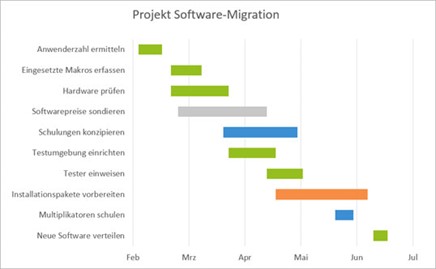
Um ein Gantt-Diagramm zu erstellen, reicht Excel bei einfachen Projekten oft bereits aus. Dort gibt es zwar keinen vorgefertigten Typ für Gantt-Diagramme, mit einem kleinen Umweg über ein gestapeltes Balkendiagramm kommen Sie mit dieser Schritt-für-Schritt-Anleitung dennoch schnell zum Ziel, wie Dieter Schiecke zeigt.
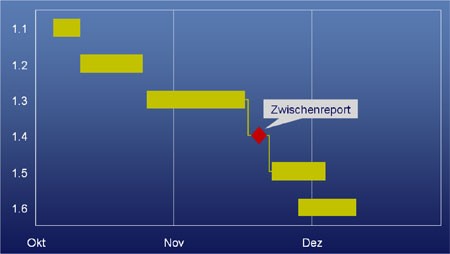
Eine gute Alternative zur Darstellung eines Gantt-Diagramms – vor allem wenn es um Projekt-Präsentationen geht – ist Microsoft PowerPoint. Informationen lassen sich damit nicht nur übersichtlich darstellen, sondern auch per Animation zuschauergerecht aufbereiten. Dieter Schiecke beschreibt in diesem Artikel Schritt für Schritt, wie Sie ein aussagekräftiges Gantt-Diagramm in Microsoft PowerPoint anfertigen und wirkungsvoll präsentieren. Die fertige Lösung können Sie zusammen mit dem Artikel herunterladen.

Excel bietet grundsätzlich die Möglichkeit, Gantt-Diagramme zu erstellen. Weitaus bequemer und schneller gelingt dies jedoch mit Power BI Desktop, einem leistungsfähigen Visualisierungs-Tool, das Microsoft kostenlos zur Verfügung stellt. Dieter Schiecke und Dominik Petri zeigen Ihnen, wie Sie damit aus Ihren Excel-Daten Gantt-Diagramme anfertigen, die mehr Informationsgehalt bieten, als es in Excel möglich wäre.
(ag)
Wir würden uns über Ihre Bewertung und/oder einen Kommentar freuen ‒ nur so können wir Ihnen in Zukunft noch bessere Inhalte liefern.
15.08.2023
Der Formel in Spalte D +1 hinzufügen.
22.07.2024
Hallo,
ich habe eine neue Teilaufgabe hinzugefügt. Allerdings kann ich die Farbe im Balken nicht ändern. Ich komme nur auf die Reihe oder auf die Zahl im Status. Aber ich kann den Balken nicht einzeln markieren. Ich arbeite in Excel 2019. Hat jemand einen Tipp? Wäre super!
23.07.2024
Hallo Herr Andres, das hängt vermutlich mit der roten "heute"-Linie zusammen, deren gestapelte Balken das Gantt-Diagramm links von der roten Linie überdecken.
Mit einem kleinen Trick können Sie sich behelfen:
Sorgen Sie dafür, dass sich die "heute"-Linie ganz links in Ihrem Diagramm befindet, indem Sie in Zelle I6 des Tabellenblatts das früheste Datum Ihres Projektplans eintragen. Jetzt können Sie die Balkenfarbe im Gantt-Diagramm wie gewünscht ändern. Um die "heute"-Linie wieder korrekt zu positionieren, tragen Sie in Zelle I6 wieder "=HEUTE()" ein.
Dr. Alexander Gleich - projektmagazin
29.07.2024
Danke Herr Gleich, das war die Lösung. Auf diese wäre ich nicht gekommen obwohl so einfach.
Berechung von 1 Tag nicht korrekt
14.08.2023
Hallo Herr Schiecke,
vielen Dank für Ihre schöne und praktische Vorlage.
Leider berechnet er Zeiträume vom eine Tag - also Beginn & Ende identische als 0 Tage.
Haben Sie einen Vorschlag zur Korrektur oder Vorgehensweise.
Gruß
Alexander Zündorf-Tränkner